本文主要是介绍在U盘上安装ubuntu,希望对大家解决编程问题提供一定的参考价值,需要的开发者们随着小编来一起学习吧!
本文转载自http://blog.csdn.net/caesarzou/article/details/7383081
在网上找到很多种在U盘上安装ubuntu的方法。有用第三方工具的,有的是在linux中获得硬盘ID并指定安装的。但是对于新入门的菜鸟,还是太复杂了点,而且稍有不慎,还可能造成当前系统的损坏。本人推荐一个最简单和安全的方法,虚拟机安装:
去ubuntu的官网上下载一个安装版的ubuntu,版本随你喜欢了,我觉得11.10挺不错的。12.04还是等bug都fix的差不多的 时候再上吧。如果机器配置低,用xubuntu的发行也不错。
下载一个虚拟机软件,VMWare/VirtualBOX都行,我用的VMWare。
创建一个新的虚拟机,删掉虚拟硬盘,将iso映射为光盘,并在USB设备里面将待安装的U盘引入。设置为光盘引导。
运行虚拟机,采用ubuntu自带的安装程序,一路next就行了。(其中有一个选择硬盘和分区的过程,由于U盘是能见到的唯一硬盘设备,所以不用担心会写错硬盘哦)
安装完毕后,关闭虚拟机。(因为vmware无法用虚拟机模仿linux的U盘启动,所以U盘启动的实验还是直接在PC上做吧)。
重启电脑,设置BIOS为U盘启动优先于硬盘启动。再次重启。
此时系统就直接进入U盘引导,并进入ubuntu漂亮的界面了。
如果还希望启动的时候,可以选择进入U盘的ubuntu或者硬盘的windows,那也很简单。用ubuntu登录后,在终端里面输入:sudo update-grub
ubuntu会自动读取所有sda设备,并分析引导驱,更新grub配置文件。再次重启,你会发现OS选择界面了,是不是轻松的很呢?!
下面补充一下个人按上述方法实践的案例:
我电脑上安装的虚拟机是VirtualBox,首先新建一个Linux系统的虚拟机,但不要添加虚拟硬盘,而且禁用网络连接。
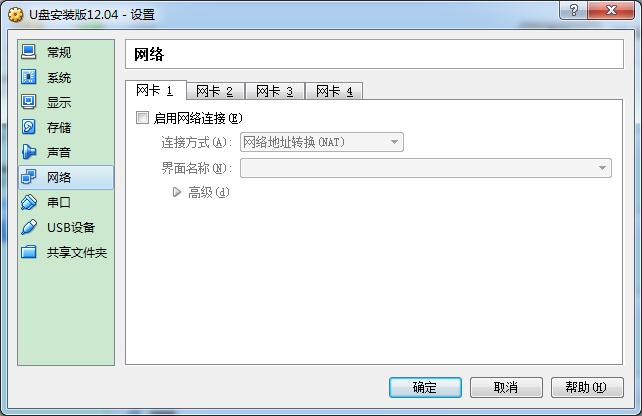
而且在USB设备中添加一个U盘(此U盘已经插入物理机中)

别忘了在存储中添加系统镜像。点击“启动”,跟着系统安装提示就可以了。
最后进入物理机的BIOS,选择将USB启动项设为首选,这样U盘插入电脑后,就会启动U盘中的系统。
这篇关于在U盘上安装ubuntu的文章就介绍到这儿,希望我们推荐的文章对编程师们有所帮助!







